
De quoi s'agit-il dans le didacticiel vidéo Afficher la vitesse sur le net dans la barre des tâches?
Dans le didacticiel Afficher la vitesse du réseau dans la barre des tâches, je vais vous présenter l'application qui vous aidera à afficher en permanence la vitesse du réseau dans la barre des tâches. L'application s'appelle Net Speed Monitor et est gratuite.
A quoi sert l'affichage permanent de la vitesse sur le net.
En fait, la bande passante utilisée à tout moment est affichée, pas la réserve dont vous disposez encore.
Plus précisément, la barre des tâches affichera la vitesse totale totale que les applications utilisent actuellement.
L'application qui affiche la vitesse nette dans la barre des tâches s'appelle NetSpeedMonitor
Il est important de connaître quelques informations sur l'application.
- Ce n'est pas une nouvelle application, elle doit donc être exécutée en mode compatibilité (voir tutoriel vidéo)
- Il est possible qu'après l'installation, vous ne voyez pas la fenêtre vous demandant si vous souhaitez apparaître dans la barre (voir dans le tutoriel quoi faire)
- Certains programmes antivirus peuvent «sauter» sur cette application. J'ai scanné VirusTotal et ça va.
Ce que vous pouvez faire avec NetSpeedMonitor en plus de la surveillance de la vitesse
- Vitesse d'affichage en Mo, Mo, Ko, Ko par seconde, au choix
- Modifier les polices et la taille de la police lors de l'affichage dans la barre des tâches
- Surveillance de la connexion (clic droit «Connexions»)
- Surveillance du trafic de données (cliquez avec le bouton droit de la souris sur "Trafic de données")
Où télécharger l'application NetSpeedMonitor
Vous avez plusieurs possibilités, dont je vais vous en donner deux:
- Téléchargez NetSpeedMonitor depuis le site officiel (attention aux pop-ups)
- Téléchargez NetSpeedMonitor depuis Softpedia
Tutoriels similaires à la vitesse sur le net:
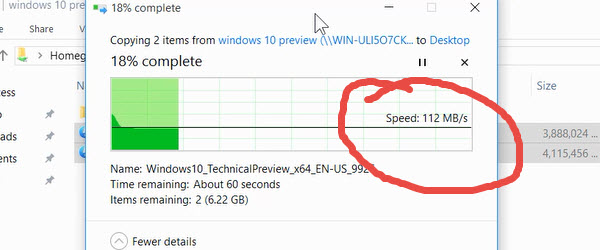

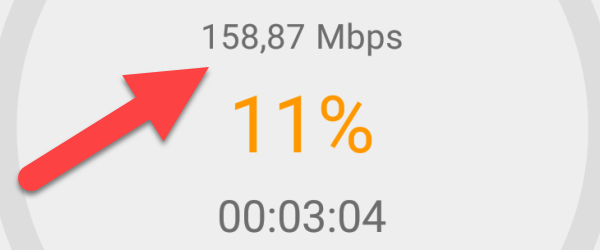







Merci beaucoup pour les tutoriels que vous nous donnez, c'est un travail acharné pour lequel certains sont même payés "régulièrement", mais vous. vous le faites gratuitement pour le grand public, un fait pour lequel vous méritez, en plus des remerciements, beaucoup de respect!
Bonjour, j'utilise Windows 10 pro x64 J'ai téléchargé netspeedmonitor_2_5_4_0_x64 et cela donne une erreur dans l'installation car il n'est pas compatible avec le système d'exploitation
Désolé, il semble que je ne devenais pas le système
J'ai un Ihunt S30 ultra, quand je veux apporter une perruque à l'écran, par exemple, cela me donne le message suivant sur Android 10 "La configuration rapide s'arrête en continu" J'ai compris que cette application serait un lanceur, comment réparer le problème. Merci .
bonjour pour w 11 comment faire ?